MOJO Marketplace menyediakan alat penginstal WordPress sederhana. Beberapa perusahaan hosting menggunakan ini untuk menyediakan pengalaman penginstalan 1-klik WordPress. Installer ini terintegrasi ke dalam dashboard cPanel mereka.
Untuk tutorial ini, kami menggunakan hosting dari cHanel BlueHost . Cukup login ke akun hosting Anda dan kemudian di dashboard cPanel Anda gulir ke bawah ke bagian situs web.
Klik Instal ikon WordPress atau Install 1-klik. Mereka berdua akan membawa Anda ke MOJO Marketplace di mana Anda akan melihat ikhtisar tentang WordPress dengan tombol Install. Anda harus mengklik tombol instal untuk melanjutkan.
MOJO Marketplace sekarang akan menanyakan di mana Anda ingin menginstal WordPress. Cukup pilih nama domain Anda dari menu tarik-turun dan klik pada tombol centang domain.
Penginstal sekarang akan memeriksa apakah semuanya sudah beres dan akan menunjukkan langkah terakhir. Anda dapat mencentang kotak di samping Tampilkan Opsi Lanjutan untuk meluaskannya.
Anda akan melihat bahwa MOJO Marketplace telah memberi situs Anda sebuah judul 'Situs Saya'. Ini akan menggunakan alamat email Anda sebagai nama pengguna dan memasukkan kata sandi acak yang kuat. Anda dapat mengubah semua pengaturan ini. Anda juga harus memeriksa kotak centang persyaratan dan ketentuan.
Setelah selesai, Anda dapat mengklik tombol Pasang Sekarang.
Instalasi Anda akan dimulai, dan Anda akan dapat melihat bilah kemajuan. Hanya perlu beberapa menit. Anda harus menunggu halaman ini untuk menyelesaikannya.
Setelah instalasi selesai, Anda akan melihat pesan sukses dengan tombol tampilan kredensial.
Anda telah berhasil menginstal WordPress. Klik pada tombol Lihat Kredensial untuk masuk ke dashboard MOJO Marketplace dan gulir ke bawah ke pusat notifikasi.
Di sana Anda akan melihat status pemasangan WordPress Anda dengan tautan untuk melihat kredensial.
Ini akan menampilkan status instalasi dan pemberitahuan Instalasi wordpress anda telah sukses. Anda juga akan menemukan tautan ke situs Anda dan area admin WordPress bersama dengan nama pengguna dan kata sandi yang harus Anda masuki.
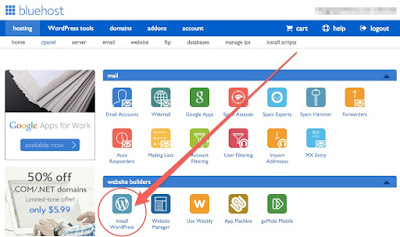


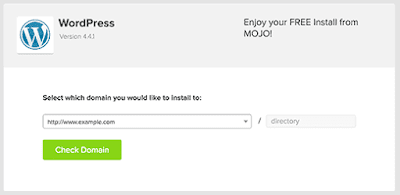
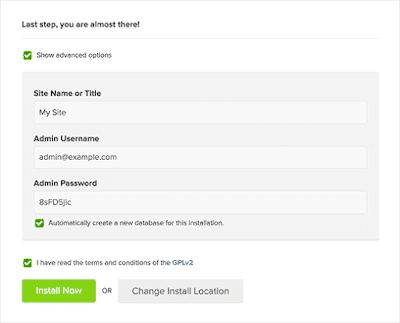
Nimebat : Pesan Formulir Komentar
Berkomentarlah dengan Baik dan Benar